Format RM telah dicipta oleh RealNetworks. Ia adalah salah satu format utama yang digunakan sebelum ini untuk menstrim video di internet. Namun, dalam era moden ini, format ini tidak begitu popular. Bahagian yang paling menyedihkan di sini ialah beberapa pemain video menyokong format ini. Jadi, jika anda mempunyai fail RM dan ingin memainkannya pada hampir semua pemain media dengan lancar, adalah lebih baik untuk menukarnya kepada format MP4, yang merupakan format paling popular hari ini. Nasib baik, artikel ini akan memberikan anda semua tutorial terbaik yang boleh anda ikuti untuk menukar fail RM anda kepada MP4 dengan sempurna. Dengan itu, anda boleh memastikan bahawa anda boleh mempunyai main balik video yang memuaskan. Oleh itu, anda boleh mula membaca siaran ini dan meneroka cara terbaik untuk menukar RM ke MP4.
Bahagian 1. Apakah itu Fail RM
Format RM, dikenali sebagai RealMedia, ialah format kontena proprietari yang dibangunkan dan direka oleh RealNetworks. Tujuan utamanya adalah untuk menstrim audio dan video melalui Internet semasa era dail. Ia adalah revolusioner pada zamannya. Ia menggunakan pemampatan yang sangat cekap untuk menyediakan kandungan yang boleh ditonton melalui sambungan lebar jalur yang sangat rendah. Walau bagaimanapun, codecnya kini dianggap usang dan menawarkan kualiti yang kurang baik berbanding piawaian moden. Disebabkan sifat proprietarinya dan kekurangan sokongan asli pada peranti dan sistem pengendalian kontemporari, fail RM sebahagian besarnya tidak serasi dengan pemain media masa kini. Dengan itu, jika anda masih mahu menonton kandungan daripada fail tersebut, adalah lebih baik anda menukar formatnya, daripada RM kepada MP4, iaitu format yang paling disokong pada era moden ini.
Bahagian 2. Perbezaan Antara Format RM dan MP4
Jika anda mahukan gambaran ringkas tentang perbezaan antara kedua-dua format, anda boleh menyemak jadual perbandingan di bawah.
| RM | lwn. | MP4 |
| RealNetworks | pemaju | Kumpulan Pakar Gambar Bergerak |
| Penstriman masa nyata | Kes Penggunaan Utama | Main semula berkualiti tinggi |
| rendah | Keserasian | Sejagat |
| Pertengahan 1990-an | Era/Asal usul | Awal tahun 2000an |
| Kecekapan Rendah | Kecekapan Mampatan | Kecekapan Sangat Tinggi |
| usang | Status Semasa | Aktif dan Popular |
Bahagian 3. Cara Menukar RM kepada MP4
Mencari cara paling berkesan untuk menukar fail RM anda kepada format MP4? Jika ya, anda boleh menyemak arahan di bawah untuk menukar fail anda menggunakan penukar RM kepada MP4.
Kaedah 1. Tukar RM kepada MP4 Menggunakan AVAide MP4 Converter
Untuk proses penukaran RM kepada format MP4 yang lancar dan mudah, anda boleh memuat turun Penukar MP4 AVAide pada Windows dan Mac anda. Penukar video ini boleh membantu anda menukar kod fail RM anda kepada MP4 serta-merta, terima kasih kepada kelajuan penukarannya yang pantas. Selain itu, ia juga mempunyai reka letak yang mudah untuk navigasi yang mudah, yang sesuai untuk pengguna bukan profesional. Bahagian terbaik di sini ialah anda boleh menukar video dan mengeksportnya dengan kualiti terbaik sehingga 4K. Akhir sekali, anda juga boleh menukar video anda kepada format video lain, seperti M4V, MP4, WMV, MKV, MOV, FLV, dan lain-lain. Jadi, untuk memulakan proses penukaran RM kepada MP4, anda boleh mengikuti langkah-langkah di bawah.
Langkah 1Pasang Penukar MP4 AVAide pada Mac atau Windows anda. Selepas itu, jalankannya untuk memulakan proses penukaran RM ke MP4.

MUAT TURUN PERCUMA Untuk Windows 7 atau lebih baru
 Muat Turun Selamat
Muat Turun Selamat
MUAT TURUN PERCUMA Untuk Mac OS X 10.13 atau lebih baru
 Muat Turun Selamat
Muat Turun SelamatLangkah 2Teruskan ke Penukar bahagian di atas dan tambah fail OGV dengan mengklik butang Menambah fail bahagian.
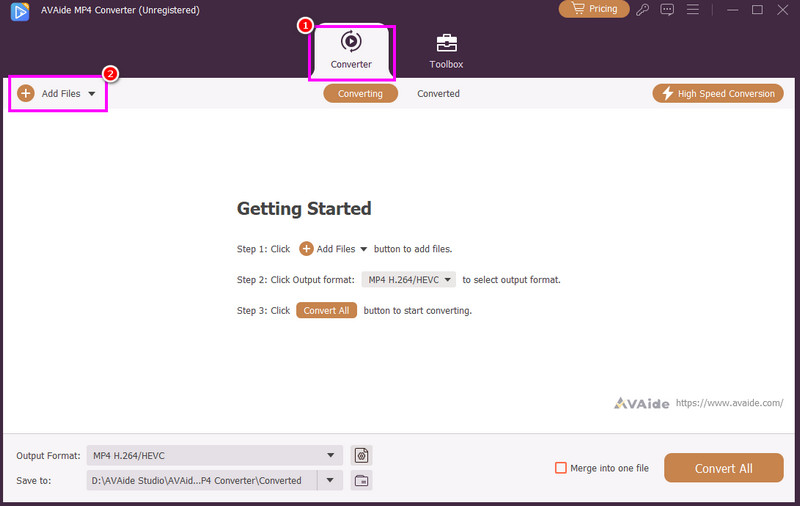
Langkah 3Kemudian, daripada Format Output bahagian, ketik MP4 format. Anda juga boleh memilih pelbagai kualiti, seperti 720p, 1080p dan 4K.
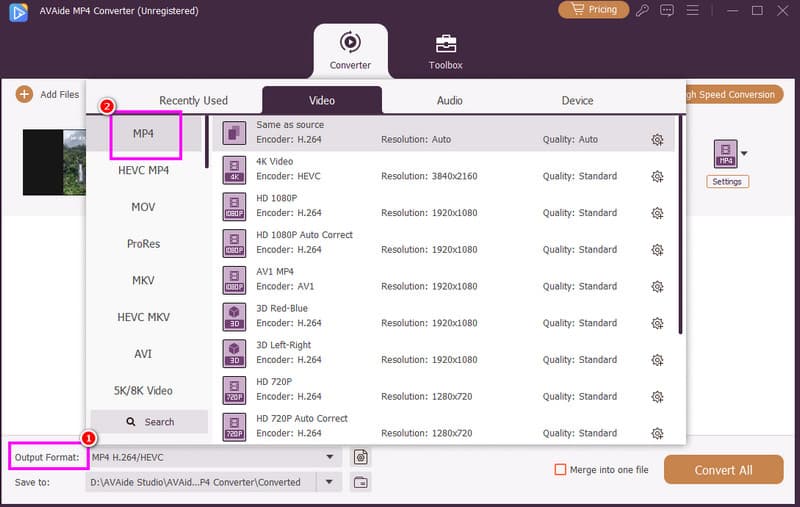
Langkah 4Untuk memulakan proses penukaran RM kepada MP4, klik butang Tukar Semua pilihan di bawah. Selepas proses itu, anda kini boleh memainkan fail MP4 anda pada pemain video anda.
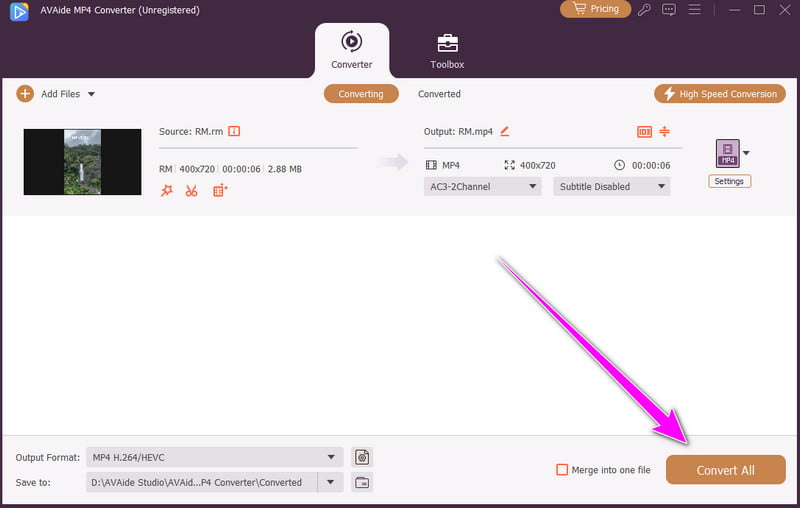
Kaedah 2. Tukar RM kepada MP4 Menggunakan HitPaw Video Converter
Untuk menukar fail RM kepada MP4, anda juga boleh menggunakan Penukar Video HitPaw. Programnya sesuai jika anda mahukan prosedur penukaran yang mudah. Apa yang kami suka di sini ialah ia mempunyai proses penukaran yang lancar dan boleh menawarkan fungsi penyuntingan video asas. Dengan itu, anda boleh menambah baik video sebelum menyimpannya pada komputer anda. Akhir sekali, anda juga boleh menukar pelbagai fail video dalam penukar ini. Anda boleh menukar MP4 ke MOV, RM kepada AVI, MP4 kepada MKV dan banyak lagi. Untuk memulakan proses penukaran RM kepada MP4, anda boleh mengikuti arahan di bawah.
Langkah 1Selepas anda memuat turun fail Penukar Video HitPaw, jalankan dan pergi ke Tukar bahagian. Kemudian, tambah fail RM dengan mengklik butang Menambah fail fungsi.
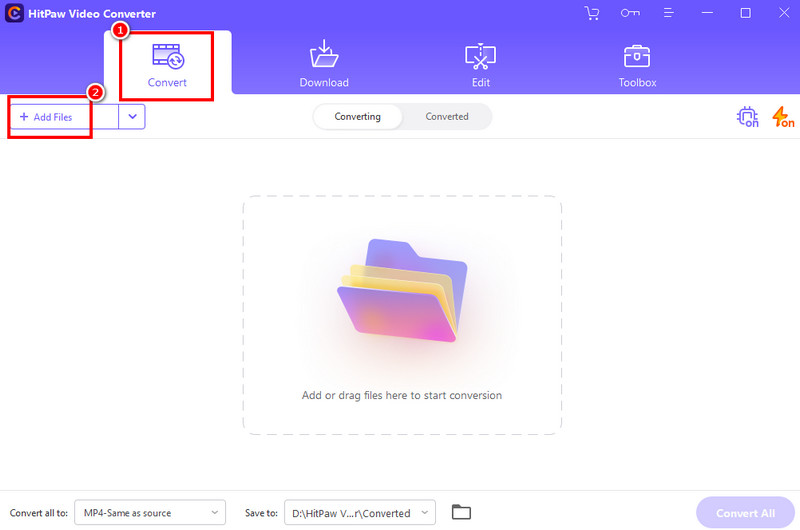
Langkah 2Pergi ke Tukar semua ke bahagian dan pilih MP4 format. Selepas itu, teruskan ke proses seterusnya.
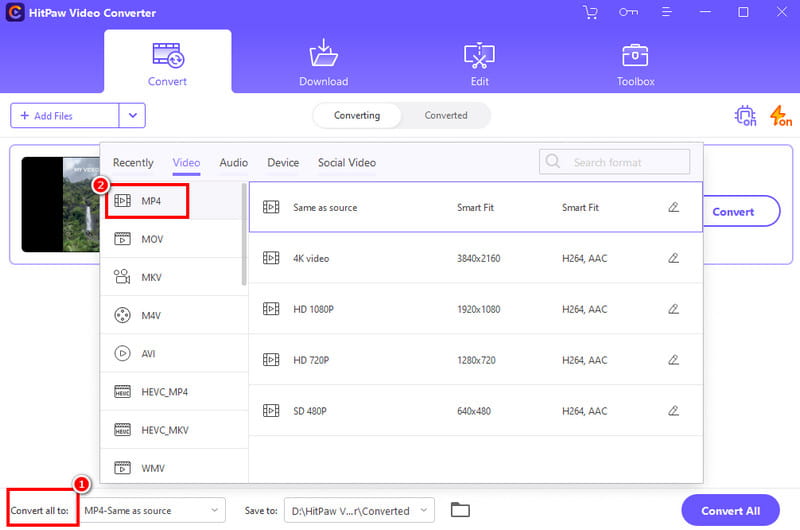
Langkah 3Tekan Tukar Semua butang di bawah untuk mula menukar fail RM anda kepada format MP4.
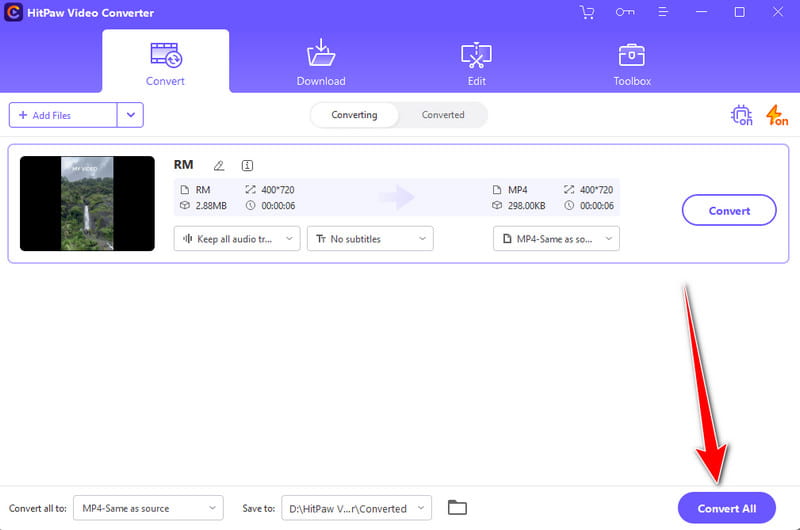
Kaedah 3. Tukar RM kepada MP4 Menggunakan VideoProc Converter AI
Satu lagi penukar video luar talian yang boleh anda gunakan untuk mendapatkan hasil yang anda perlukan ialah VideoProc Converter AI. Dengan ciri penukar videonya, anda boleh menukar RM anda kepada MP4 dengan berkesan. Selain itu, perisian ini boleh membenarkan anda memotong dan mengedit video anda sebelum proses penukaran terakhir. Anda juga boleh mendapatkan kualiti video terbaik atau pengalaman menonton yang lebih baik. Dengan itu, anda boleh memberitahu bahawa program ini adalah penukar dan editor video terbaik. Satu-satunya masalah di sini ialah ada kalanya ia ranap atas sebab tertentu. Tetapi, jika anda ingin menggunakan penukar video RM ke MP4 ini, lihat kaedah di bawah.
Langkah 1Selepas memuat turun VideoProc Converter AI, lancarkannya dan pilih Penukar Video ciri.
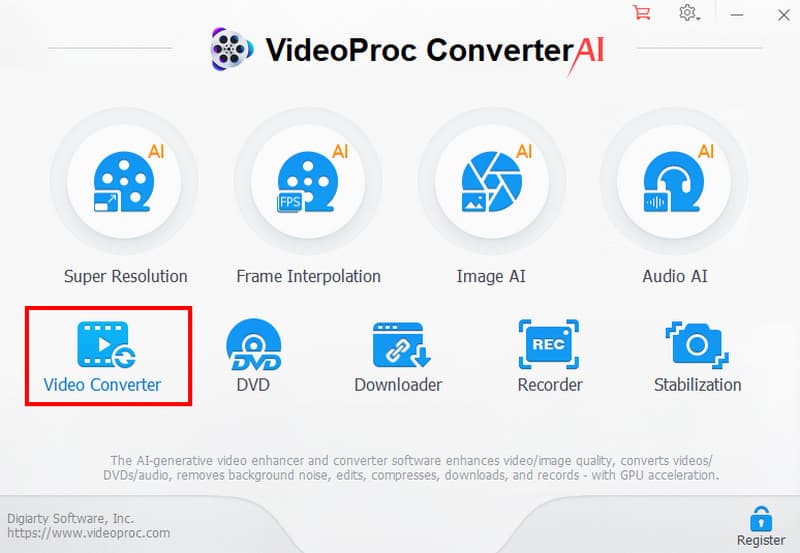
Langkah 2Daripada antara muka utama, klik pada Video pilihan untuk menambah fail RM daripada folder komputer anda.
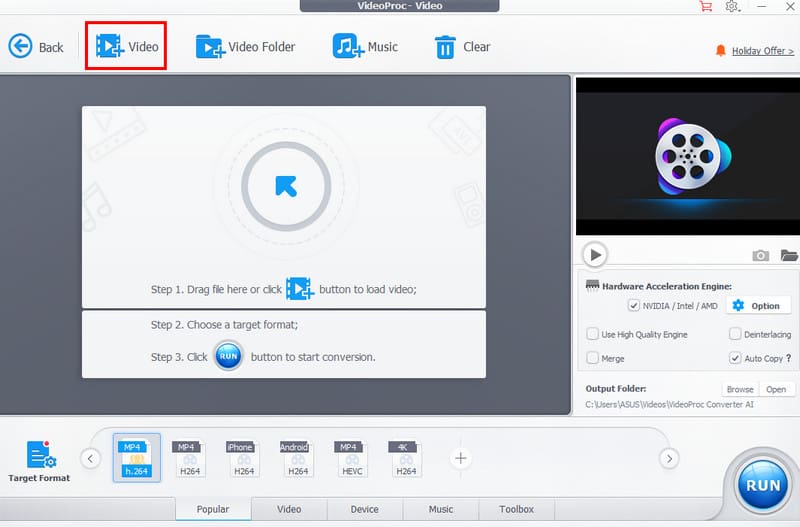
Langkah 3Pergi ke Format Sasaran dan pilih MP4 fail. Selepas itu, klik LARI untuk memulakan proses penukaran RM kepada MP4.
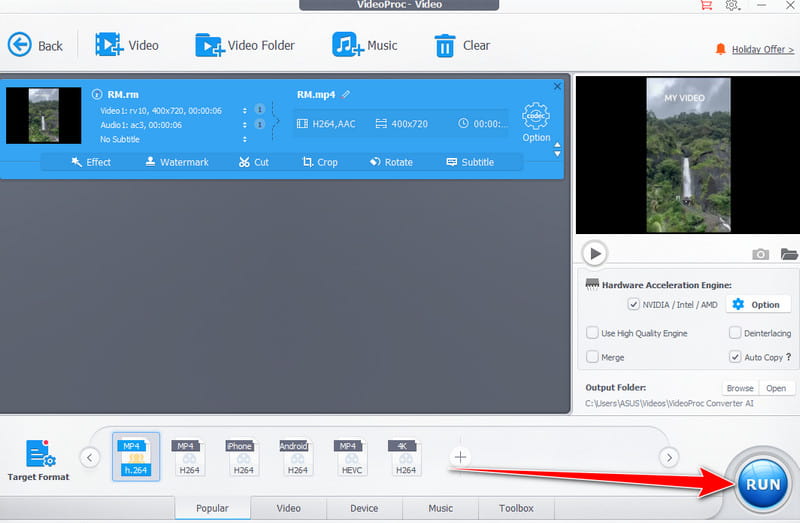
Kaedah 4. Tukar RM kepada MP4 Menggunakan CloudConvert
Adakah anda ingin menukar RM kepada MP4 secara percuma? Kemudian anda boleh cuba menggunakan CloudConvert. Ia adalah penukar dalam talian yang ideal yang boleh membantu anda menukar fail RM anda menjadi MP4 dalam beberapa klik sahaja. Anda juga boleh mengakses alat ini pada semua platform web, menjadikannya lebih mudah diakses oleh semua pengguna. Anda juga boleh menukar lebih banyak fail, seperti MP4 ke FLV, RM kepada MKV, MP4 kepada MOV dan banyak lagi. Jadi, untuk menyemak keupayaannya, gunakan arahan di bawah dengan cepat.
Langkah 1Akses CloudConvert pada pelayar anda. Klik pada Pilih failbutang untuk melampirkan/muat naik fail RM daripada komputer anda.
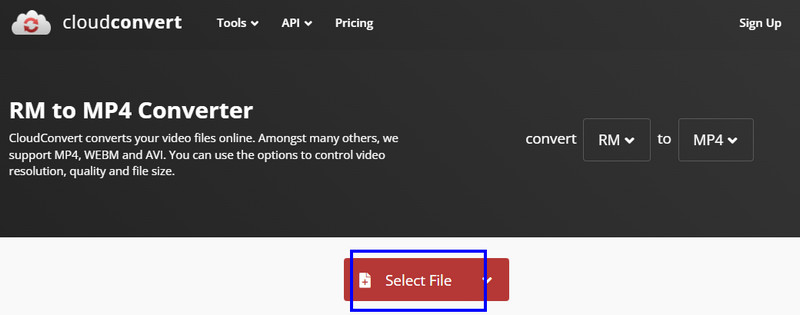
Langkah 2Pilih yang MP4 format daripada Tukar kepada bahagian. Kemudian mulakan proses penukaran RM ke MP4 dengan menekan butang Tukar butang.
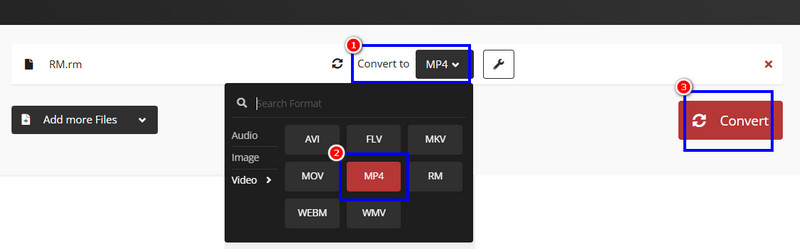
Langkah 3Akhirnya, pukul Muat turun untuk mula menyimpan video MP4 pada komputer anda.
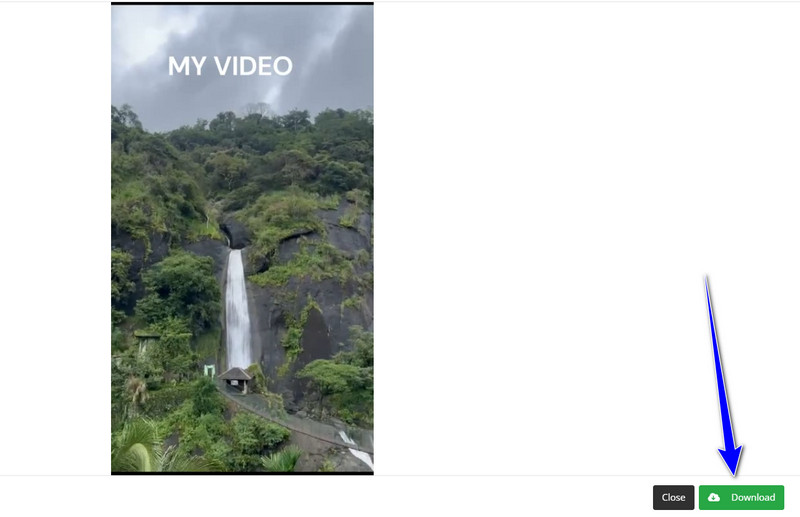
Kaedah 5. Tukar RM kepada MP4 Menggunakan OnlineConverter
Satu lagi alat yang boleh menukar RM kepada MP4 dalam talian ialah Penukar Dalam Talian. Ia adalah antara alatan yang boleh anda harapkan untuk mendapatkan MP4 daripada fail RM anda. Apa yang menjadikannya lebih unik ialah alat ini mempunyai antara muka pengguna yang kemas dan intuitif. Ia juga memfokuskan pada penukaran, menjadikannya penukar yang sesuai untuk semua pengguna. Jadi, untuk mula menukar fail RM anda, ikut arahan yang diberikan di bawah.
Langkah 1Buka Penukar Dalam Talian pada pelayar anda. Selepas itu, tekan Pilih fail butang untuk memuat naik fail RM anda.
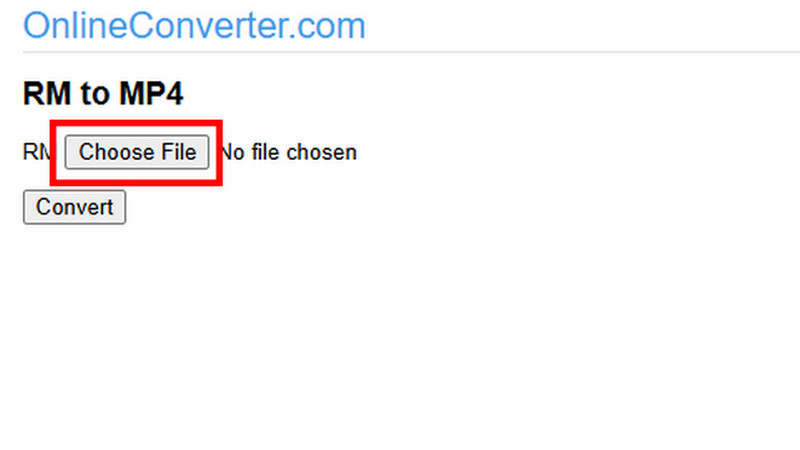
Langkah 2Ketik pada Tukar butang untuk mula menukar format RM kepada MP4.
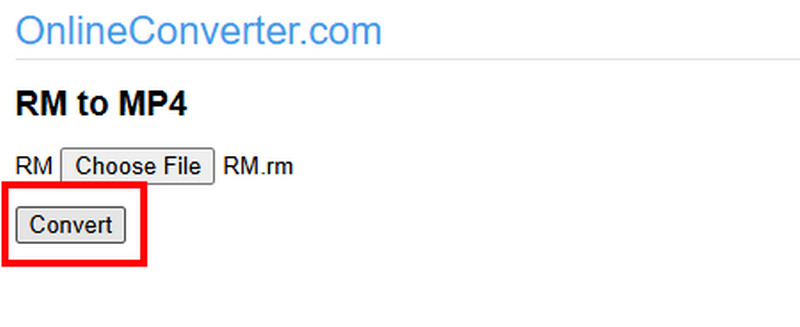
Langkah 3Akhir sekali, apabila keputusan dipaparkan, ketik butang Muat turun butang untuk menyimpan/menyimpan fail video yang ditukar pada peranti anda.
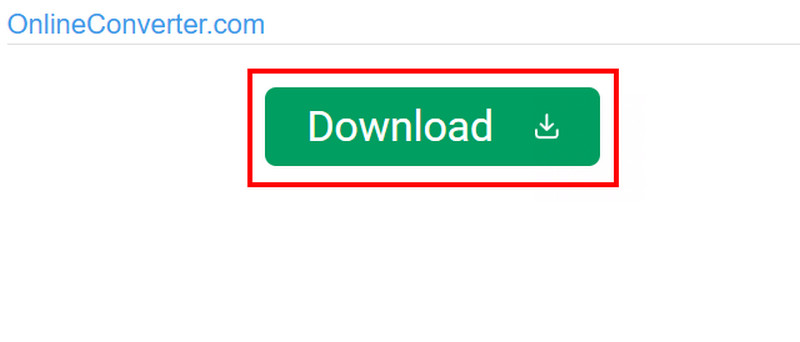
Terima kasih kepada tutorial ini, anda telah belajar bagaimana untuk tukar RM kepada MP4 format pada Windows, Mac dan penyemak imbas. Jadi, pilih kaedah pilihan anda dan mula menukar fail RM anda. Selain itu, jika anda ingin menukar fail RM anda kepada MP4 dan format lain serta-merta, adalah lebih baik untuk digunakan Penukar MP4 AVAide. Ia boleh menukar fail anda dengan lebih pantas kerana ia mempunyai kelajuan penukaran sehingga 30 kali lebih pantas berbanding dengan penukar lain. Ia juga membolehkan anda menyimpan MP4 anda dengan kualiti yang luar biasa, menjadikannya sempurna untuk pengguna.
Penukar MP4 pelbagai fungsi untuk menukar mana-mana format video kepada MP4 dengan kualiti output yang tinggi.




